告诉你电脑如何恢复出厂设置
出厂设置恢复到出厂时的默认状态,删除所有的文件和软件。在手机上很多朋友都会设置出厂设置,那么你们知道电脑如何恢复出厂设置吗?今天我给大家带来了电脑恢复出厂设置的两种方法,一起来了解一下吧
方法一:
1、点击开始按钮,然后根据首字母S找到设置并打开
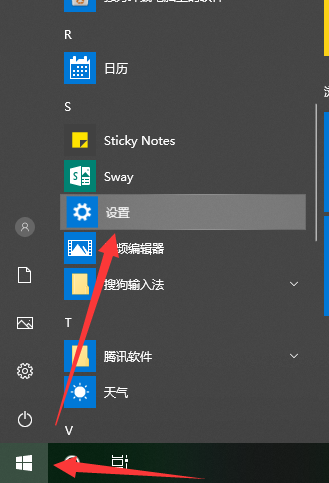
电脑电脑图解1
2、找到系统和安全。

电脑重置电脑图解2
3、点击左侧恢复按钮>>右侧点击开始命令。

电脑恢复出厂设置电脑图解3
4、选择需要的恢复重置内容,如果是出厂设置肯定是删除所有的文件和软件,恢复到初始化的状态。

电脑电脑图解4
5、准备就绪后 点击“重置” 开始恢复出厂设置。

电脑重置电脑图解5
方法二:
1、将电脑重启,按住"DELETE"键,进入到 BIOS。有些可能需要按 Esc、F2、F10 之类的才可以进。

电脑重置电脑图解6
2、电脑屏幕上会显示两个选项(两个选项一般都在电脑屏幕的右方)。
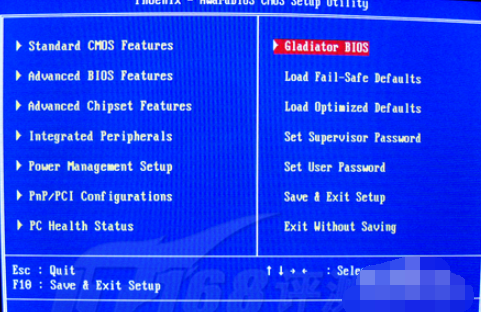
电脑恢复出厂设置电脑图解7
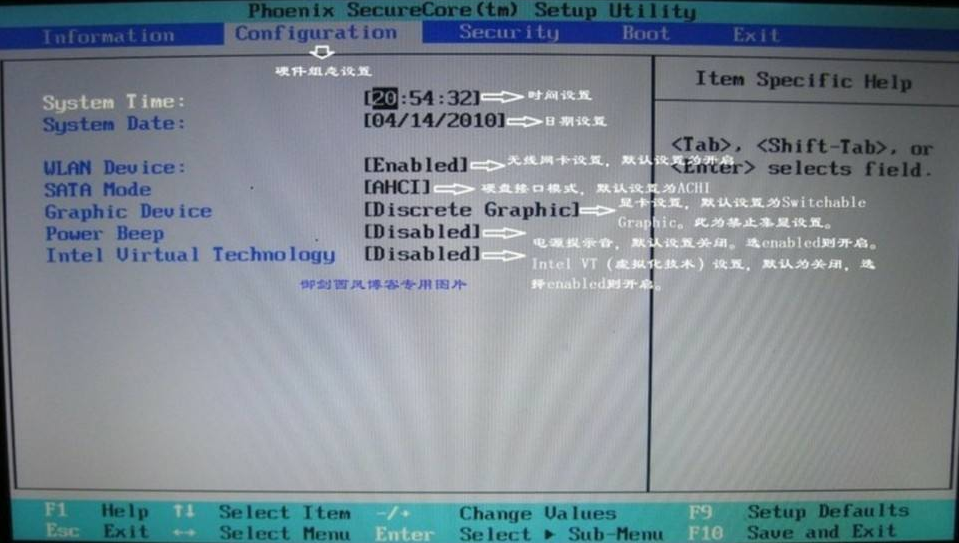
电脑恢复出厂设置电脑图解8
3、其中一个选项是“Load Fail-Safe Defaults”选项(系统预设的稳定参数)。再一个选项是“Load Optimized Defaults”(系统预设的最佳参数)。
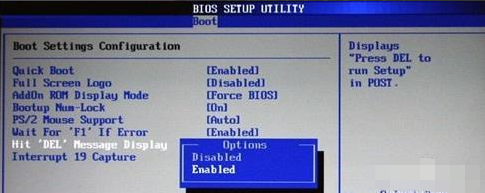
电脑恢复出厂设置电脑图解9
4、我们选择“Load Optimized Defaults”选项:用方向键选中该选项,点击回车,这时系统会出现提示,点Y键,再次回车。按F10保存设置。
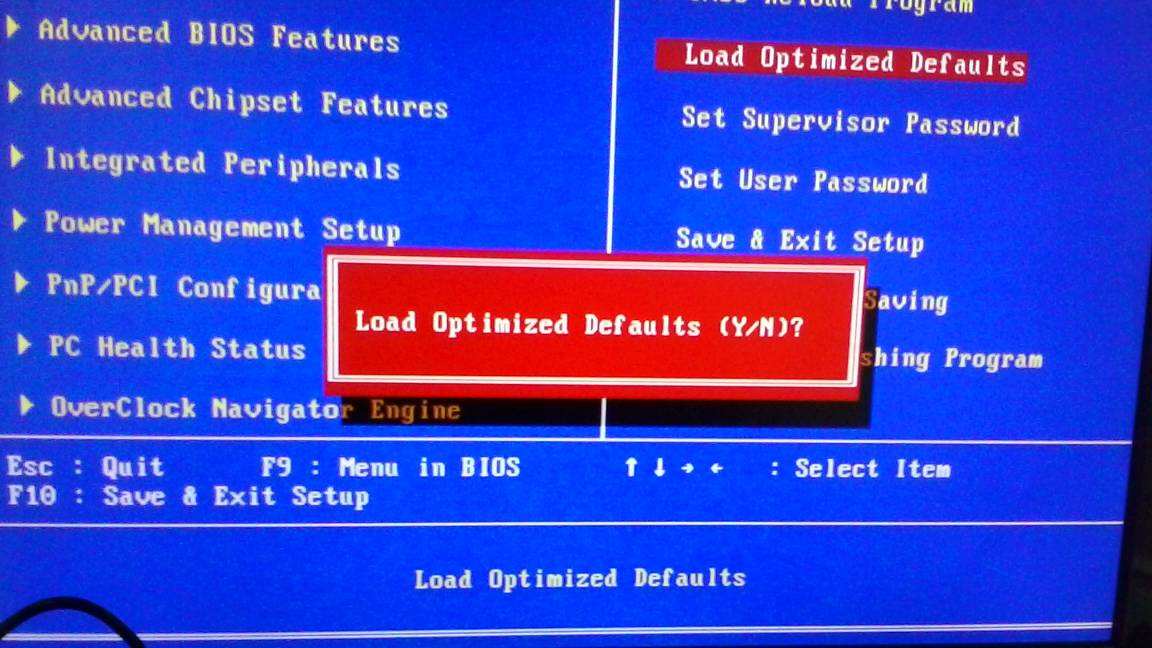
电脑恢复出厂设置电脑图解10
以上就是电脑恢复出厂设置的方法了,希望能帮助到你,供大家伙参考收藏。
相关阅读
win7系统排行
热门教程
软件合集